पॉकेट में हो चाहे बैग में हो फोन, YouTube वीडियो रुकने और हटने का टेंशन होगा दूर; इस सेटिंग को करें बस ऑन
YouTube Lock Screen Feature क्या आपके साथ भी ऐसा होता है जब आप वॉकिंग और ट्रैवलिंग कर रहे हों और ठीक इसी दौरान यूट्यूब वीडियो रुक जाता है या बैक हो जाता है। यूट्यूब पर एक खास सेटिंग के साथ आपकी ये परेशानी खत्म हो जाएगी। दरअसल यूजर को यूट्यूब पर लॉक स्क्रीन (Youtube Lock Screen) फीचर की सुविधा मिलती है।
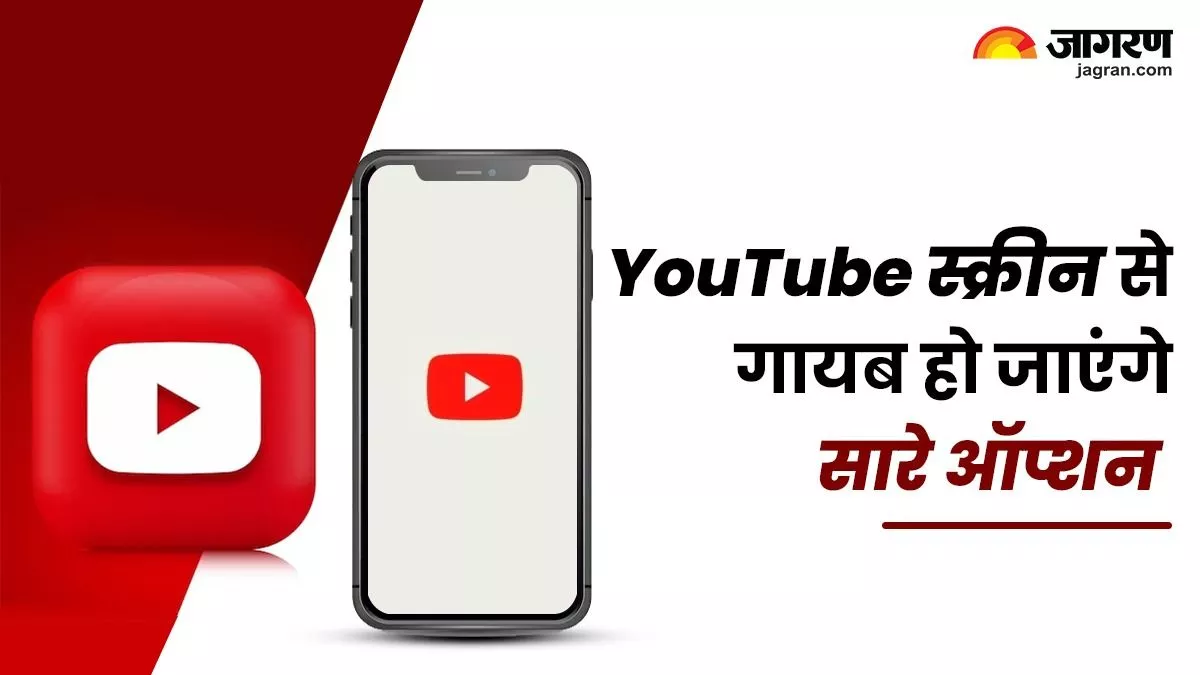
टेक्नोलॉजी डेस्क, नई दिल्ली। क्या आप भी वॉकिंग या ट्रैवलिंग के दौरान यूट्यूब का इस्तेमाल करते हैं। क्या आपके साथ भी ऐसा होता है जब आप वॉकिंग और ट्रैवलिंग कर रहे हों और ठीक इसी दौरान यूट्यूब वीडियो रुक जाता है या बैक हो जाता है। अगर हां तो ये आर्टिकल आपके लिए काम का साबित होने वाला है।
आप भीड़ वाली जगह से गुजर रहे हों या दौड़ कर मेट्रो पकड़ रहे हों, फोन को यूट्यूब वीडियो के साथ आराम से बैग या पॉकेट में रख सकते हैं।
जी हां, यूट्यूब पर एक खास सेटिंग के साथ आपकी ये परेशानी खत्म हो जाएगी। दरअसल, यूजर को यूट्यूब पर लॉक स्क्रीन (Youtube Lock Screen) फीचर की सुविधा मिलती है।
Youtube Lock Screen फीचर क्या है
यूट्यूब पर नॉन-प्रीमियम यूजर्स को वीडियो प्ले करने के दौरान वीडियो पॉज और बैक होने की परेशानी आती है। यूजर की इसी परेशानी को दूर करने के लिए यूट्यूब पर लॉक स्क्रीन फीचर मिलता है।
(2).jpg)
इस फीचर के साथ यूट्यूब स्क्रीन किसी एक वीडियो पर लॉक हो जाती है। यानी यूट्यूब वीडियो तो प्ले होता है, लेकिन स्क्रीन पर दूसरे ऑप्शन ऑटो डिसेबल हो जाते हैं। यूट्यूब स्क्रीन पर नजर आने वाले सारे ऑप्शन डिसेबल होने के साथ स्क्रीन से गायब हो जाते हैं।
ये भी पढ़ेंः YouTube वीडियो शेयर करने से पहले इस Blue Tick को करें इनेबल, दोस्त की आंखों के सामने होगा एक खास नजारा
Youtube Lock Screen फीचर का कैसे कर सकते हैं इस्तेमाल
- Youtube Lock Screen फीचर का इस्तेमाल करने के लिए सबसे पहेल फोन पर ऐप को ओपन करना होगा।
- अब यूट्यूब पर किसी वीडियो को प्ले करना होगा।
- वीडियो प्ले करने के दौरान टॉप राइट साइड पर बने सेटिंग आइकन पर टैप करना होगा।
- अब डिस्प्ले पर नजर आ रहे कुछ ऑप्शन में Lock Screen ऑप्शन नजर आएगा।
- इस ऑप्शन पर टैप करना होगा।
- इस फीचर के लिए यूट्यूब वीडियो पूरी स्क्रीन पर सेट हो जाएगा।
- ऐसा होने के साथ ही सेटिंग इनेबल हो जाएगी।
Youtube Lock Screen इनेबल होने पर आप वीडियो को बैक ऑप्शन से बैक कर सकते हैं। हालांकि, स्क्रीन के बीच में कहीं भी टैप करने पर वीडियो को पॉज, फॉरवर्ड, बैक नहीं किया जा सकता है। सेटिंग को डिसेबल करने के लिए Unlock पर टैप कर सकते हैं। यह ऑप्शन स्क्रीन पर टैप करने नजर आता है।
ध्यान दें, वीडियो की शुरुआत में आने वाले ऐड के दौरान इस फीचर को लोकेट नहीं किया जा सकता है।

कमेंट्स
सभी कमेंट्स (0)
बातचीत में शामिल हों
कृपया धैर्य रखें।